トップページ >
製品情報 >
映像機器 >
日時設定方法
日時設定方法
| 「ポリスカムシリ-ズ、HSシリ-ズ、SPX-450、GUMSHOT 5」日時設定方法 |
||
Windows Vista/7/8の場合 |
||
以下手順に沿って、お使いのビデオカメラの日時設定を行ってください。 |
||
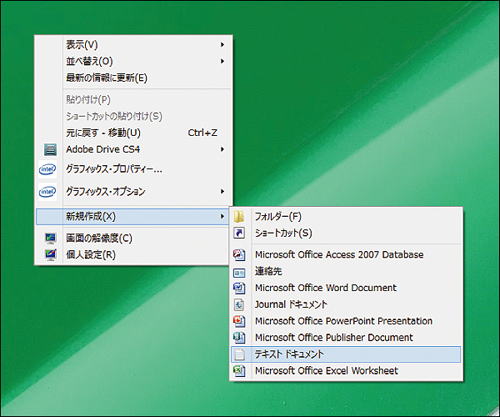 |
①パソコンのデスクトップ上で右クリックを押し、 「新規作成」から「テキストドキュメント」へ 進みます。 テキストドキュメントをクリック してください。 |
|
| ・・・・・・・・・・・・・・・・・・・・・・・・・・・・・・・・・・・・・・・・・・・・・・・・・・・・・・・・・・・・・・・・・・・・・・・・・・・・・・・・・・・・・・・・・・・・・・・・・・ | ||
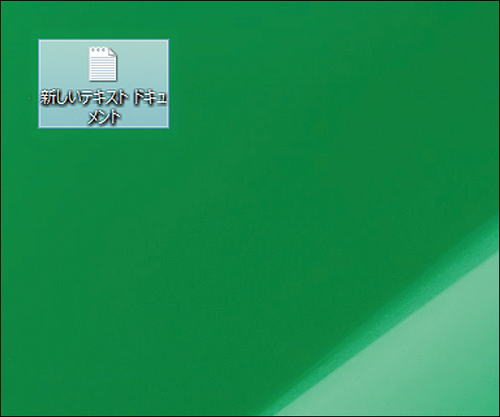 |
②パソコンのデスクトップ上に「新しいテキスト ドキュメント」が作成されます。 クリックして 開いてください。 |
|
| ・・・・・・・・・・・・・・・・・・・・・・・・・・・・・・・・・・・・・・・・・・・・・・・・・・・・・・・・・・・・・・・・・・・・・・・・・・・・・・・・・・・・・・・・・・・・・・・・・・ | ||
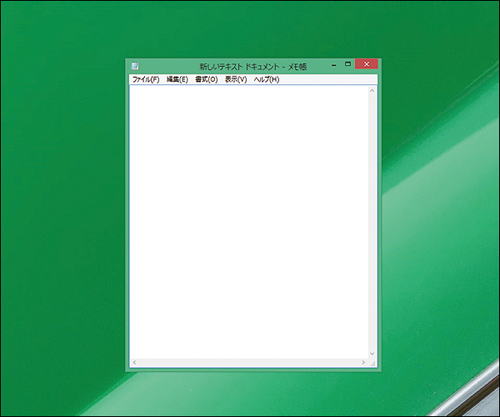 |
③クリックしますと、左写真の様にウィンドウが 開きます。ここに日時情報を打ち込んで行き ます。 |
|
| ・・・・・・・・・・・・・・・・・・・・・・・・・・・・・・・・・・・・・・・・・・・・・・・・・・・・・・・・・・・・・・・・・・・・・・・・・・・・・・・・・・・・・・・・・・・・・・・・・・ | ||
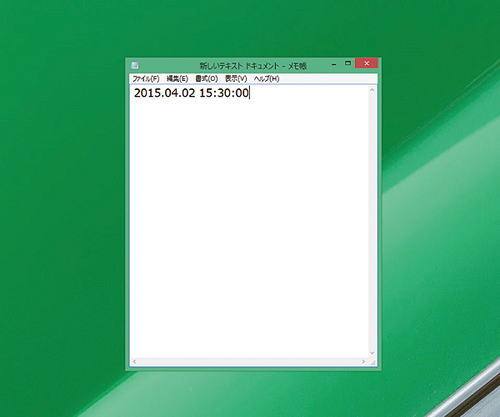 |
④西暦、月、日、スペ-ス、時、分、秒を打ち 込みます。必ず半角英数で入力してください。 左の写真が日時情報を打ち込んだものです。 必ず「日」と「時」の間にスペ-スを入れてください。 このデ-タを後でmicroSDにコピ-し、日時設定 をするビデオカメラにに入れる必要があります。 それまでにかかる所要時間を考え、2分ほど 進んだ時刻を打ち込んでください。 |
|
| ・・・・・・・・・・・・・・・・・・・・・・・・・・・・・・・・・・・・・・・・・・・・・・・・・・・・・・・・・・・・・・・・・・・・・・・・・・・・・・・・・・・・・・・・・・・・・・・・・・ | ||
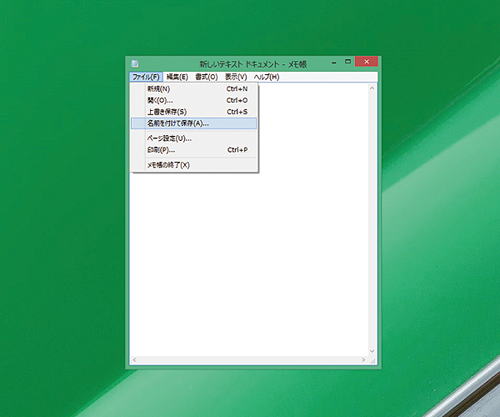 |
⑤日時情報を打ち込んだら、コマンドタブの 「ファイル」から「名前を付けて保存」へ進み、 クリックします。 |
|
| ・・・・・・・・・・・・・・・・・・・・・・・・・・・・・・・・・・・・・・・・・・・・・・・・・・・・・・・・・・・・・・・・・・・・・・・・・・・・・・・・・・・・・・・・・・・・・・・・・・ | ||
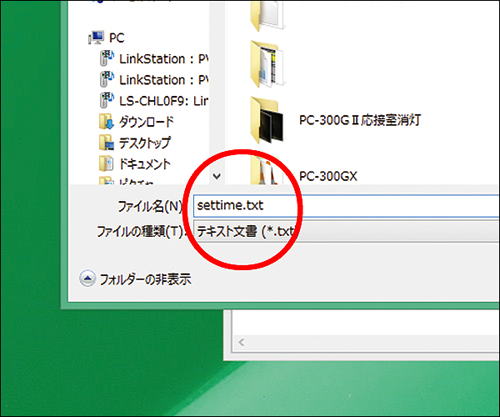 |
⑥ファイル名を「settime.txt」と打ち込んで ください。 ※デスクトップ上で拡張子が表示されている 場合は、「settime」のみで構いません |
|
| ・・・・・・・・・・・・・・・・・・・・・・・・・・・・・・・・・・・・・・・・・・・・・・・・・・・・・・・・・・・・・・・・・・・・・・・・・・・・・・・・・・・・・・・・・・・・・・・・・・ | ||
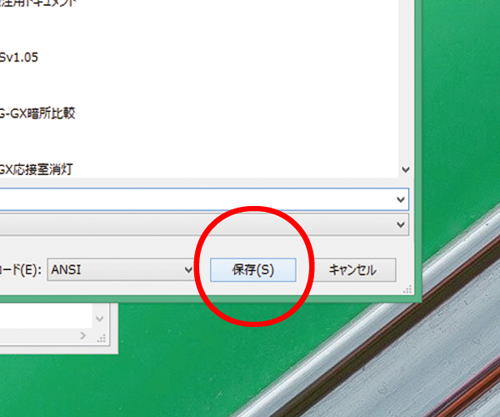 |
⑦最後に「保存」をクリックします。保存場所は デスクトップにしてください。 |
|
| ・・・・・・・・・・・・・・・・・・・・・・・・・・・・・・・・・・・・・・・・・・・・・・・・・・・・・・・・・・・・・・・・・・・・・・・・・・・・・・・・・・・・・・・・・・・・・・・・・・ | ||
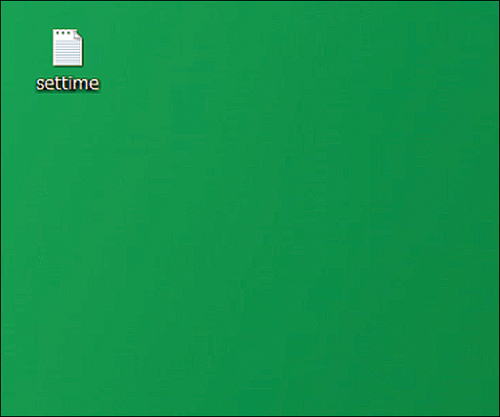 |
⑧デスクトップに「settime」のアイコンが表示 されていることを確認してください。 |
|
| ・・・・・・・・・・・・・・・・・・・・・・・・・・・・・・・・・・・・・・・・・・・・・・・・・・・・・・・・・・・・・・・・・・・・・・・・・・・・・・・・・・・・・・・・・・・・・・・・・・ | ||
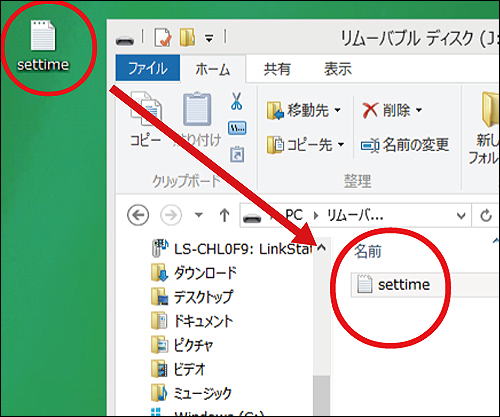 |
⑨次にmicroSDカ-ドをパソコンに挿入して ください。パソコンにmicroSDカ-ドスロットが 無い場合は、microSDアダプタ-を使用 して、パソコンに挿入してください。 デスクトップ上の「settime」アイコンを、ドラッグ・ アンド・ドロップして、microSDカ-ドのディレクトリ にコピ-します(一番上の階層/左写真参照)。 |
|
| ・・・・・・・・・・・・・・・・・・・・・・・・・・・・・・・・・・・・・・・・・・・・・・・・・・・・・・・・・・・・・・・・・・・・・・・・・・・・・・・・・・・・・・・・・・・・・・・・・・ | ||
 |
⑩settimeをコピ-したmicroSDカ-ドを パソコンから取り出します。 そのmicroSDカ-ドをお使いのビデオカメラへ 挿入し、電源を入れます。これで時間設定は 完了です。そのまま、少し録画をしてから電源を 切ってください。(左写真:PC-300G) |
|
| ・・・・・・・・・・・・・・・・・・・・・・・・・・・・・・・・・・・・・・・・・・・・・・・・・・・・・・・・・・・・・・・・・・・・・・・・・・・・・・・・・・・・・・・・・・・・・・・・・・ | ||
 |
⑪ 最後に、実際の映像を録画し、日時設定が 反映されているか確認をします。microSDカ-ド を取り出しパソコンへ挿入します。 パソコンの動画再生ソフトで再生し、動画上の 日時が設定した日時と同じか確認してください。 (左写真:PC-300Gにて撮影) |
|

 トップページ
トップページ 製品情報
製品情報 サポート
サポート 会社概要
会社概要 お問い合わせ
お問い合わせ ENGLISH
ENGLISH